如果您对软件默认的样式不满意可以选择MathType6.9提供的十二个内置公式样式,若要选择MathType内置样式,依次点击 MathType-公式预置,即会弹出选择MathType6.9公式样式对话框,这里选择第二个单选项并单击Load From MathType Preference File按钮,接着会弹出一个有十二个内置公式样式的对话框,选择并打开,若要查看样式的详细信息可以点击preview按钮。满意之后便可单击 Close按钮,便可使用选择的样式编辑公式。
第一步 在Word工具栏上选择MathType选项,如果你的安装了MathType,就会有这个选项,接着点击“公式预置”,如下图红圈所示
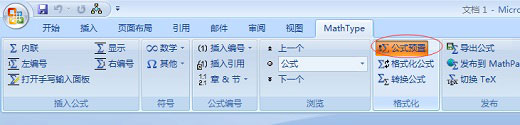
第二步 出现如下图所示对话框,若要选择MathType6.9默认的公式样式,选择“MathType's 'New Equation' preferences”,若选用其他公式样式,则必须选中“This document' s equation preferences”项,然后单击“Load From MathType Preference File...”按钮,根据自己的需求进行选择
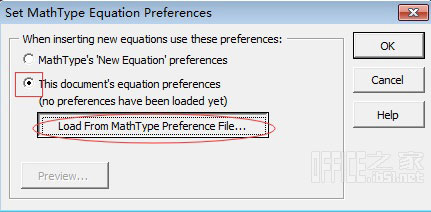
第三步 打开“Choose MathType Preference File”对话框,其中显示了“Euclid 10”等十二个内置的公式样式,选中您需要的样式单击“打开”按钮,如下图所示

第四步 然后在的“Load From MathType Preference File...”左下方点击“preview”按钮查看样式的相关信息,如下图所示
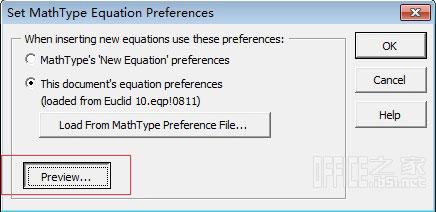
第五步 在弹出的“Preview Preferences”对话框中,可以看到选中样式的“样式”、“尺寸”、“间距”等相关信息,如下图所示
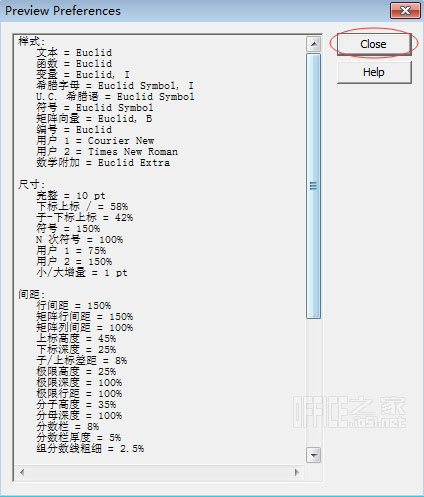
第六步 如果您对选中的样式满意,只要点击“Close”按钮,关闭对话框返回上级对话框单击“OK”按钮,就可以使用刚才选择的样式编辑公式了
以上便是为大家介绍的有关选择MathType内置样式的方法,经常使用公式的朋友可以尝试操作下,对默认样式不满意的朋友更要尝试操作下,通过以上学习在编辑公式时可以选择自己需要的样式,适合任何新手朋友。
 ,我们将会及时处理。
,我们将会及时处理。 | .. 定价:¥45 优惠价:¥42 更多书籍 |
 | .. 定价:¥225 优惠价:¥213 更多书籍 |